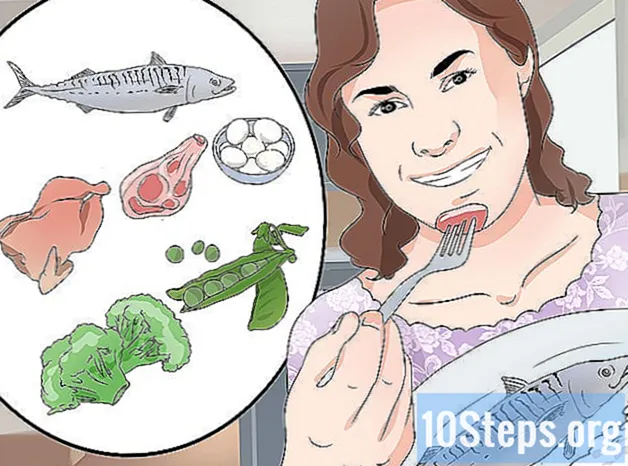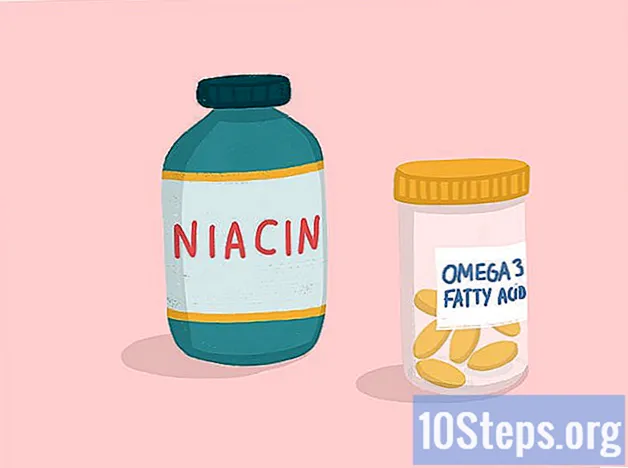![ASMR GOOGLE 💙🤪 Virtual Assistant [+Sub]](https://i.ytimg.com/vi/tOkDdUvRJGE/hqdefault.jpg)
Περιεχόμενο
Άλλες ενότητεςΑυτό το wikiHow σάς διδάσκει πώς να ξεκινήσετε τον Βοηθό Google σε τηλέφωνο με Android, iPhone, iPad ή KaiOS. Ο Βοηθός Google είναι το πρόγραμμα τεχνητής νοημοσύνης που ενεργοποιείται με τη φωνή της Google και μπορεί να σας βοηθήσει να βρείτε πληροφορίες, να σχεδιάσετε τη μέρα σας και να ξεκινήσετε εφαρμογές χρησιμοποιώντας τη φωνή σας.
Βήματα
Μέθοδος 1 από 3: Android
Ενεργοποίηση Βοηθού Google. Εάν δεν το έχετε κάνει ήδη, θα πρέπει να ενεργοποιήσετε τον Βοηθό Google για να μπορέσετε να αρχίσετε να χρησιμοποιείτε τις εντολές του. Για να γινει αυτο:
- Ανοίξτε την εφαρμογή Google, που είναι το εικονίδιο "G" του ουράνιου τόξου στο συρτάρι της εφαρμογής σας.
- Πατήστε το Περισσότερο επιλογή στην κάτω δεξιά γωνία.
- Παρακέντηση Ρυθμίσεις.
- Παρακέντηση Βοηθός Google.
- Εάν ο Βοηθός δεν είναι ενεργοποιημένος, πατήστε ΑΝΑΒΩ στην κάτω δεξιά γωνία.
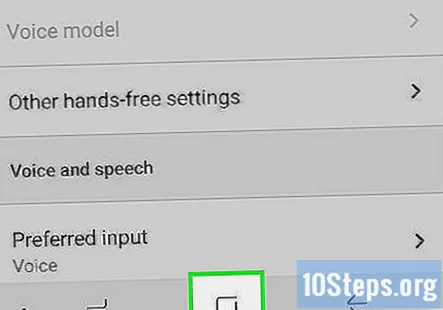
Πατήστε παρατεταμένα το κουμπί Αρχική σελίδα ή πείτε "OK Google."Αυτό ανοίγει το παράθυρο του Βοηθού Google. Ο βοηθός θα αρχίσει να ακούει την εντολή σας.- Αν χρησιμοποιείτε Google Pixel 2, 3, 3a ή 4, μπορείτε ακόμη και να ανοίξετε τον Βοηθό Google πιέζοντας το κάτω μισό του τηλεφώνου σας.

Κάντε μια ερώτηση ή πείτε μια εντολή. Οι εντολές μπορούν να είναι οτιδήποτε από το "Ρύθμιση συναγερμού για τις 6:00" ή "Εμφάνιση των αποθεμάτων μου για σήμερα".- Εάν δεν θέλετε να χρησιμοποιήσετε τη φωνή σας, πατήστε το εικονίδιο πληκτρολογίου στο κάτω μέρος για να ανοίξετε το πληκτρολόγιο οθόνης και, στη συνέχεια, πληκτρολογήστε την ερώτηση ή την εντολή σας.
- Εάν χρησιμοποιείτε τη φωνή σας για να αλληλεπιδράσετε με τον Βοηθό Google, η απάντηση θα ακουστεί, αλλά θα δείτε επίσης τα αποτελέσματα στην οθόνη. Εάν χρησιμοποιήσατε την επιλογή πληκτρολογίου, τα αποτελέσματα θα εμφανίζονται μόνο στην οθόνη.

Πατήστε τα αποτελέσματα για να δείτε περισσότερες πληροφορίες. Οι πληροφορίες που θα δείτε διαφέρουν ανάλογα με τον τρόπο που χρησιμοποιείτε τον Βοηθό Google. Για παράδειγμα, μπορεί να σας παρουσιαστεί ένας σύνδεσμος ιστού που παρέχει περισσότερες λεπτομέρειες σχετικά με την ερώτησή σας.
Πατήστε την καρτέλα Εξερεύνηση για να κάνετε περισσότερα με τον Βοηθό Google. Είναι το εικονίδιο της πυξίδας στην κάτω δεξιά γωνία της οθόνης. Αυτή η ενότητα σάς επιτρέπει να κάνετε περισσότερα με τον Βοηθό Google στο Android σας — περιηγηθείτε στις κατηγορίες για να μάθετε εντολές για δοκιμή ή αναζητήστε συγκεκριμένες εντολές χρησιμοποιώντας τη γραμμή αναζήτησης στο επάνω μέρος της σελίδας.
- Μπορείτε επίσης να αποκτήσετε γρήγορα πρόσβαση στις ρυθμίσεις του Βοηθού Google από την ενότητα Εξερεύνηση. Απλώς πατήστε το μενού με τις τρεις κουκκίδες στην επάνω δεξιά γωνία της οθόνης, επιλέξτε Ρυθμίσειςκαι μετά πατήστε το Βοηθός για να προσαρμόσετε τις προτιμήσεις σας.
- Αν θέλετε να μάθετε πώς να εκπαιδεύετε τον Βοηθό Google ώστε να αναγνωρίζει καλύτερα τη φωνή σας, ρίξτε μια ματιά στον τρόπο χρήσης του Ok Google σε Android.
Μέθοδος 2 από 3: iPhone και iPad
Πραγματοποιήστε λήψη της εφαρμογής Βοηθός Google. Μπορείτε να κάνετε λήψη της εφαρμογής Βοηθός Google από το App Store ακολουθώντας τα παρακάτω βήματα.
- Ανοίξτε την εφαρμογή App Store.
- Παρακέντηση Αναζήτηση.
- Πληκτρολογήστε "Βοηθός Google" στη γραμμή αναζήτησης.
- Παρακέντηση Παίρνω δίπλα στον Βοηθό Google.
Ανοίξτε την εφαρμογή Βοηθός Google. Είναι η εφαρμογή που έχει ένα εικονίδιο με τέσσερις διαφορετικές χρωματιστές κουκκίδες. Μπορείτε να ανοίξετε τον Βοηθό Google πατώντας την εφαρμογή στην αρχική οθόνη ή πατώντας "Άνοιγμα" στο App Store μετά τη λήψη της εφαρμογής.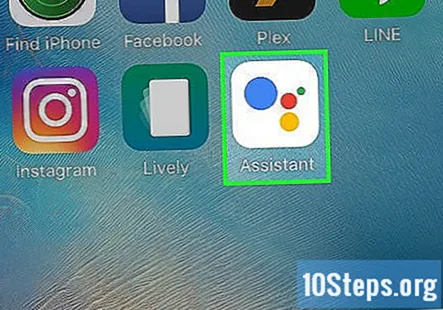
- Εάν δεν το έχετε κάνει ήδη, συνδεθείτε στον Βοηθό Google χρησιμοποιώντας τη διεύθυνση ηλεκτρονικού ταχυδρομείου και τον κωδικό πρόσβασης που σχετίζονται με τον λογαριασμό σας Google.
Περιηγηθείτε στις οθόνες εγκατάστασης. Την πρώτη φορά που θα ρυθμίσετε τον Βοηθό Google, θα εμφανιστούν ορισμένες νομικές πληροφορίες και θα σας ζητηθεί να δώσετε στην εφαρμογή άδεια για την εμφάνιση ειδοποιήσεων. Ακολουθήστε τις οδηγίες που εμφανίζονται στην οθόνη για να μετακινηθείτε σε αυτές τις οθόνες και να επιτρέψετε ή να απορρίψετε δικαιώματα όπως απαιτείται.
Πείτε "Ok Google" ή πατήστε το εικονίδιο μικροφώνου. Το εικονίδιο μικροφώνου βρίσκεται στο κάτω μέρος της οθόνης στο κέντρο. Ο Βοηθός Google θα αρχίσει να ακούει την ερώτησή σας ή το ερώτημά σας.
- Την πρώτη φορά που θα ενεργοποιήσετε τη φωνητική βοήθεια, θα σας ζητηθεί να δώσετε στην εφαρμογή άδεια πρόσβασης στο μικρόφωνό σας. Παρακέντηση Εντάξει να συνεχίσει.
- Αν προτιμάτε να μην χρησιμοποιείτε τη φωνή σας, πατήστε το εικονίδιο πληκτρολογίου στο κάτω μέρος της οθόνης.
Κάντε μια ερώτηση ή πείτε μια εντολή. Οι εντολές μπορούν να είναι οτιδήποτε από το "Ρύθμιση συναγερμού για 6:00" ή "Άνοιγμα www.wikihow.com".
- Εάν χρησιμοποιείτε τη φωνή σας για να αλληλεπιδράσετε με τον Βοηθό Google, η απάντηση θα ακουστεί, αλλά θα δείτε επίσης τα αποτελέσματα στην οθόνη. Εάν χρησιμοποιήσατε την επιλογή πληκτρολογίου, τα αποτελέσματα θα εμφανίζονται μόνο στην οθόνη.
Πατήστε τα αποτελέσματα για να δείτε περισσότερες πληροφορίες. Οι πληροφορίες που θα δείτε διαφέρουν ανάλογα με τον τρόπο που χρησιμοποιείτε τον Βοηθό Google. Για παράδειγμα, μπορεί να σας παρουσιαστεί ένας σύνδεσμος ιστού που παρέχει περισσότερες λεπτομέρειες σχετικά με την ερώτησή σας.
Πατήστε την καρτέλα Εξερεύνηση για να κάνετε περισσότερα με τον Βοηθό Google. Είναι το εικονίδιο της πυξίδας στην κάτω δεξιά γωνία της οθόνης. Αυτή η ενότητα σάς επιτρέπει να κάνετε περισσότερα με τον Βοηθό Google. Περιηγηθείτε στις κατηγορίες για να μάθετε εντολές για δοκιμή ή αναζητήστε συγκεκριμένες εντολές χρησιμοποιώντας τη γραμμή αναζήτησης στο επάνω μέρος της σελίδας.
Μέθοδος 3 από 3: KaiOS
Ορίστε τη γλώσσα σας για τον Βοηθό Google. Ο Βοηθός Google πρέπει να γνωρίζει ποια γλώσσα θα ακούσει, οπότε ξεκινήστε καθορίζοντας τη γλώσσα σας:
- Μεταβείτε στο Ρυθμίσεις και πατήστε το κεντρικό πλήκτρο για να το επιλέξετε.
- Μεταβείτε στο Αλλαξε γλώσσα και πατήστε το κεντρικό πλήκτρο.
- Μεταβείτε στη γλώσσα σας και πατήστε το κεντρικό πλήκτρο.
Πατήστε και κρατήστε πατημένο το κεντρικό πλήκτρο για να ενεργοποιήσετε τον Βοηθό Google. Μετά από περίπου 2 δευτερόλεπτα πατήματος του κουμπιού, στην οθόνη θα εμφανιστούν χρωματιστές κουκκίδες για να υποδείξουν ότι ακούγεται ο Βοηθός Google.
Κάντε μια ερώτηση ή πείτε μια εντολή. Μετά από λίγα λεπτά, ο Βοηθός Google θα πει ή / και θα εμφανίσει τα αποτελέσματα της αναζήτησής σας.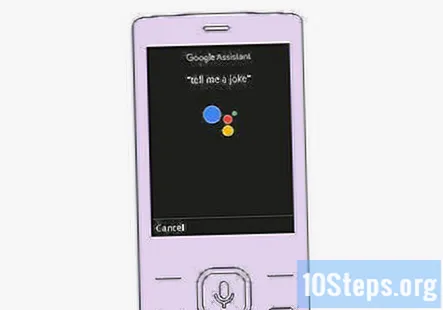
- Για παράδειγμα, λέγοντας "Πώς είναι ο καιρός στο Τορόντο;" θα εμφανίσει πληροφορίες σχετικά με τον τρέχοντα καιρό του Τορόντο. Εάν ρωτήσετε τον ορισμό μιας λέξης, συνήθως θα ακούσετε τον ορισμό που εκφωνείται δυνατά από τον βοηθό, καθώς και θα εμφανίζεται στην οθόνη.
Χρησιμοποιήστε τον Βοηθό Google για να στείλετε ένα μήνυμα κειμένου SMS. Εάν θέλετε να χρησιμοποιήσετε τη φωνή σας για να συνθέσετε ένα μήνυμα κειμένου σε μία από τις επαφές σας, μπορείτε να το κάνετε χρησιμοποιώντας τον Βοηθό Google:
- Πατήστε και κρατήστε πατημένο το κεντρικό κουμπί για να ενεργοποιήσετε τον Βοηθό Google.
- Πείτε "SMS".
- Χρησιμοποιήστε τα πλήκτρα βέλους για να μεταβείτε στη σωστή επαφή και πατήστε το κεντρικό πλήκτρο για να επιλέξετε.
- Πατήστε το κεντρικό πλήκτρο για να ενεργοποιήσετε το μικρόφωνο.
- Εκφωνήστε δυνατά το περιεχόμενο του μηνύματός σας. Όταν σταματήσετε να μιλάτε, το περιεχόμενο του μηνύματός σας θα εμφανιστεί στην οθόνη.
- Διαβάστε το μήνυμα προτού σταλεί. Για να αποτρέψετε την αποστολή, επιλέξτε Ματαίωση. Εάν είστε εντάξει με την αποστολή του μηνύματος, δεν χρειάζεται να επιλέξετε τίποτα.
Ερωτήσεις και απαντήσεις κοινότητας
Συμβουλές
- Μπορείτε να χρησιμοποιήσετε τον Βοηθό Google σε όλες τις συσκευές Google Home. Αυτό περιλαμβάνει έξυπνα ηχεία Google Home και έξυπνες τηλεοράσεις Android. Για παράδειγμα, μπορείτε να πείτε "Ok Google, παίξτε κλασικό ροκ στο Spotify" στο ηχείο του Google Home. Ή πείτε "Ok Google, ανοίξτε το YouTube" στο Android TV σας.